如何利用PS做gif闪字
1、打开PS软件,点击“文件”—“新建”,根据需要输入尺寸,然后点击“创建”,新建一个文档


2、选择“文本工具”,输入文字,比如“金榜题名”


3、在图层面板选中“金榜题名”图层,按“Ctrl+J”,再复制一层

4、选中背景图层,按“Delete”键,删掉背景图层

5、选中“金榜题名”图层,点击“图层”面板下方第二个fx“添加图层样式”,选择“渐变叠加”


6、在对话框中选择渐变,设置渐变色



7、选中“金榜题名 拷贝”图层,用同样的方法给它添加渐变叠加,通过移动小滑块使渐变色的颜色位置与上次的设置有所区别

8、点击“窗口”—“时间轴”,然后点击“创建帧动画”


9、选中第一帧,然后点击“复制帧”

10、修改第1帧的时间为0.2秒,然后关掉“金榜题名”图层前面的小眼睛

11、修改第2帧的时间为0.2秒,然后打开“金榜题名”图层前面的小眼睛,关掉“金榜题名 拷贝”图层前面的小眼睛

12、修改循环次数为永远

13、点击“文件”—“导出”—“存储为Web所用格式(旧版)”

14、格式选中“gif”,保存,就可以得到gif闪图了

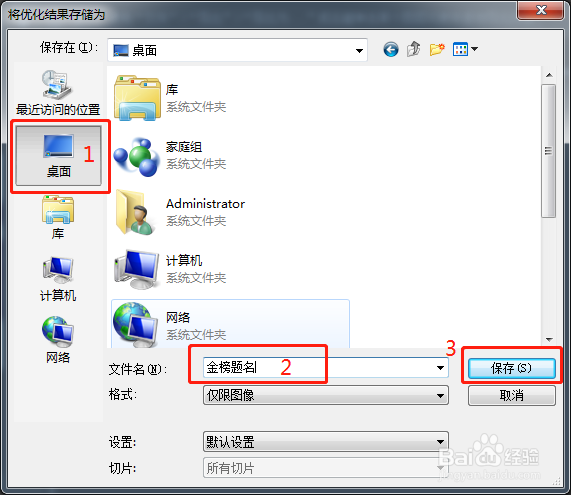
声明:本网站引用、摘录或转载内容仅供网站访问者交流或参考,不代表本站立场,如存在版权或非法内容,请联系站长删除,联系邮箱:site.kefu@qq.com。
阅读量:109
阅读量:103
阅读量:61
阅读量:159
阅读量:47